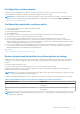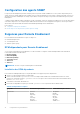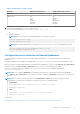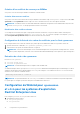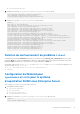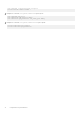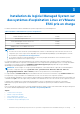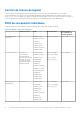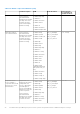Install Guide
Table Of Contents
- Guide d’installation Dell EMC OpenManage - Linux Version 10.1.0.0
- Table des matières
- Introduction
- Configuration de préinstallation
- Configuration requise pour l’installation
- Configuration des agents SNMP
- Exigences pour Remote Enablement
- Configuration de Winbind pour openwsman et sfcb pour les systèmes d’exploitation Red Hat Enterprise Linux
- Solution de contournement du problème libssl
- Configuration de Winbind pour openwsman et sfcb pour le système d’exploitation SUSE Linux Enterprise Server
- Installation du logiciel Managed System sur des systèmes d’exploitation Linux et VMware ESXi pris en charge
- Contrat de licence du logiciel
- RPM de composants individuels
- Pilote de périphérique OpenIPMI
- Installation du logiciel Managed System
- Désinstallation du logiciel Managed System
- Installation du logiciel Systems Management sur VMware ESXi
- Utilisation de la CLI vSphere
- Utilisation de VMware vSphere Management Assistant (vMA)
- Utilisation de VMware Update Manager (VUM)
- Installation d’OpenManage Server Administrator à l’aide de vSphere Lifecycle Manager dans Client vSphere
- Utilisation de l’interface de ligne de commande (PowerCLI)
- Accès au Server Administrator sur VMware ESXi
- Désinstallation du VIB actuel de Systems Management existant
- Configuration de l’agent SNMP sur les systèmes exécutant VMware ESXi
- Dépannage
- Mise à niveau du logiciel Systems Management sur VMware ESXi
- Questions fréquemment posées
- Packages du programme d’installation Linux
Création d’un certificat de serveur pour WSMan
Vous pouvez créer un certificat pour WSMan ou réutiliser un certificat existant.
Création d’un nouveau certificat
Vous pouvez créer un nouveau certificat de serveur pour WSMan en exécutant le script owsmangencert.sh qui se trouve dans /etc/
openwsman. Le RPM openwsman fournit le script. Pour créer le certificat de serveur, suivez les étapes de l’Assistant.
REMARQUE : Sur RHEL8, saisissez le commentaire RANDFILE et définissez la longueur de clé sur 2048 bits dans ssleay.cnf avant
d’exécuter owsmangencert.sh afin qu’openwsman s’exécute correctement.
Réutilisation d’un certificat existant
Si vous disposez d’un certificat auto-signé ou signé par une autorité de certification, vous pouvez utiliser le même certificat pour le
serveur openwsman en remplaçant les valeurs ssl_cert_file et ssl_key_file, qui sont regroupées sous l’étiquette [server],
dans /etc/openwsman/openwsman.conf par les valeurs existantes de votre certificat.
Configuration de la liste de révocation de certificats pour le client openwsman
Pour configurer la liste de révocation de certificats (LRC) utilisée par Server Administrator Web Server, procédez comme suit :
1. Spécifiez un fichier LRC valide dans /etc/openwsman/openwsman_client.conf.
2. Si aucun fichier n’est spécifié, la vérification de la LRC est ignorée.
REMARQUE :
Seuls SUSE Linux Enterprise Server et Red Hat Enterprise Linux Server prennent en charge la liste LRC. Pour les
autres systèmes d’exploitation, contactez votre fournisseur afin d’obtenir la bibliothèque CURL requise avec prise en charge LRC.
Exécution de sfcb et de openwsman
Exécutez sfcb et openwsman :
● /etc/init.d/sfcb start
● /etc/init.d/openwsmand start
REMARQUE : Sur Red Hat Enterprise Linux 6, remplacez sfcb with sblim-sfcb.
Sur Red Hat Enterprise Linux 6, pour que sblim-sfcb et openwsman démarrent automatiquement après un redémarrage, vous devez
changer les niveaux d’exécution à l’aide de l’utilitaire chkconfig. Par exemple, si vous souhaitez exécuter sblim-sfcb aux niveaux
d’exécution 3 et 5, utilisez la commande suivante :
#chkconfig sblim-sfcb on --level 35
REMARQUE : Pour plus d’informations sur chkconfig et son utilisation, consultez la documentation du système d’exploitation.
Le système géré est configuré et prêt à être utilisé par Server Administrator Web Server.
Configuration de Winbind pour openwsman
et sfcb pour les systèmes d’exploitation
Red Hat Enterprise Linux
Pour configurer openwsman et sfcb, procédez comme suit :
1. Sauvegardez les fichiers suivants :
● /etc/pam.d/openwsman
● /etc/pam.d/sfcb
14
Configuration de préinstallation